Appels & Réseau : Apple iPhone 7 / 7 Plus
Vous rencontrez des problèmes réseaux sur votre Apple iPhone 7 / 7 Plus version version iOS 14 ? Comment configurer les appels et faire une recherche des réseaux ? Un problème réseau ? Comment réinitialiser les réglages réseaux de votre iPhone ? Vérifiez la couverture réseau et les pannes d’antennes possibles dans votre ville. Comment activer le double appel, masquer ou afficher son numéro lors d’un appel sur son iPhone 7 / 7 Plus.
Effectuer une recherche manuelle des réseaux sur son iPhone 7 / 7 Plus
Votre iPhone 7 / 7 Plus n’a plus de réseau ? Un message d’erreur s’affiche : « aucun service » sur votre smartphone ? Il est possible d’effectuer une recherche manuelle des réseaux, retrouvez votre opérateur dans la liste et sélectionnez-le, pour vous enregistrer à nouveau sur le réseau. Comment faire ?
- Sélectionnez l’icône réglages.
- Ensuite le menu données cellulaires puis sélectionnez le menu sélection du réseau.
- Désactivez le bouton automatique.
- Sélectionnez votre réseau.
- Une flèche s’affiche une fois le réseau validé.
- Activez le bouton automatique.
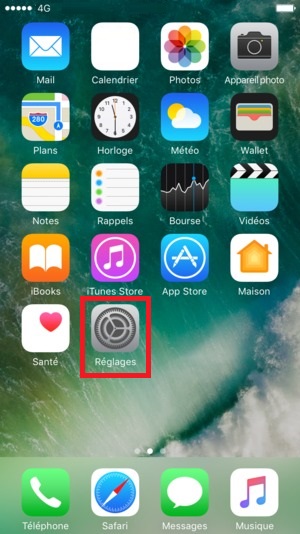
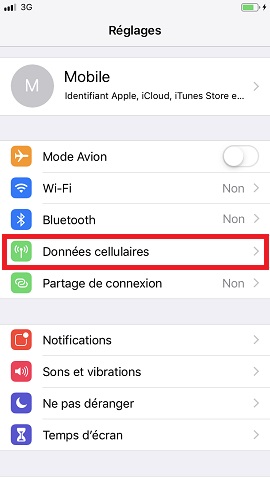

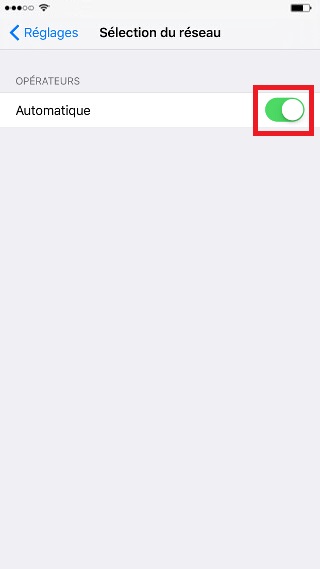
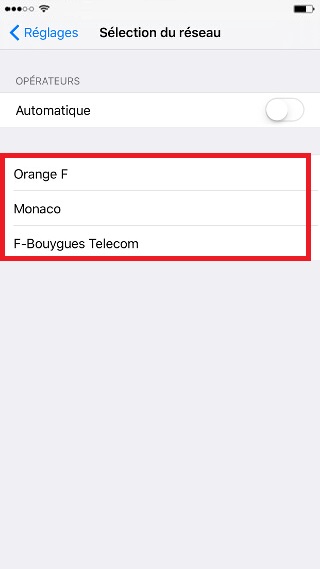
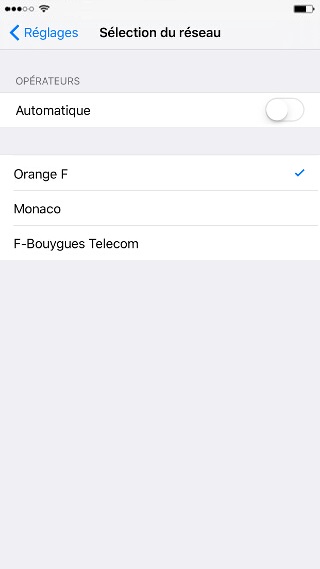
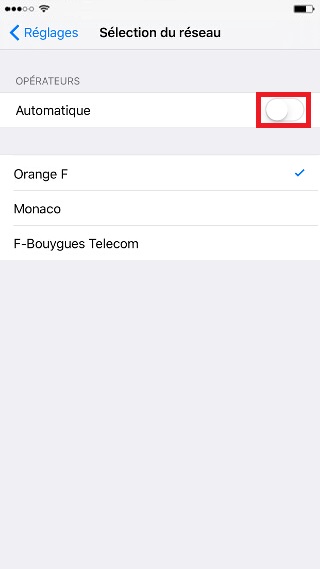
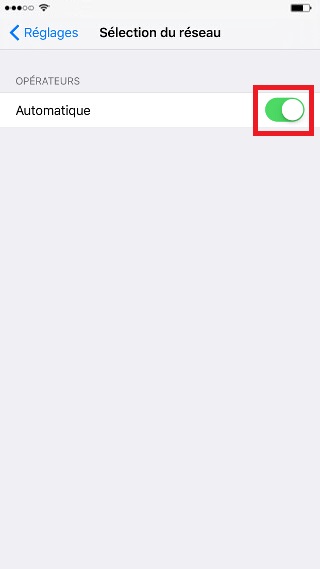
Je n’ai toujours pas mon réseau !!!
Effectuer une réinitialisation des réglages réseaux.
Si le réseau est toujours indisponible : aucun service, effectuez une réinitialisation des réglages réseaux.
Attention : la réinitialisation du réseau efface aucune donnée mais les mots de passe Wi-Fi et Bluetooth seront effacés.
- Sélectionnez l’icône réglages, puis le menu général.
- Descendez en bas du menu et sélectionnez réinitialiser.
- Sélectionnez Réinitialiser les réglages réseau.
- Attention : Aucun contenu du mobile sera effacer. Par contre, les mots de passe Wi-Fi enregistrés seront effacés.
- Si vous avez un code demandé, il s’agit du code de déverrouillage.
- Votre iPhone redémarre.
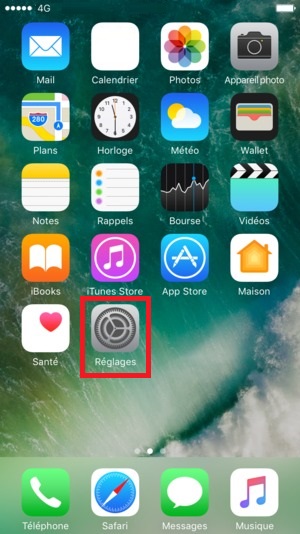
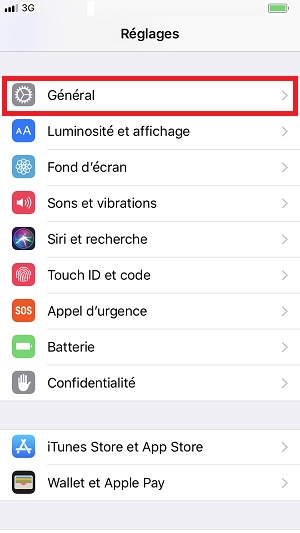
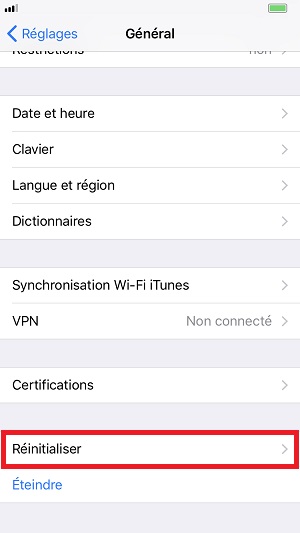
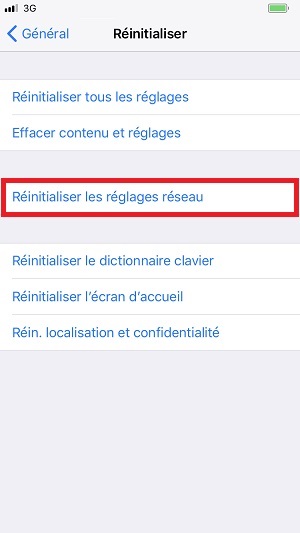
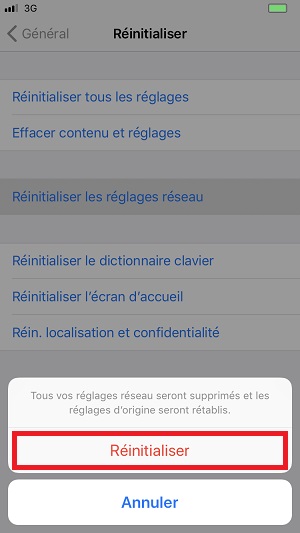
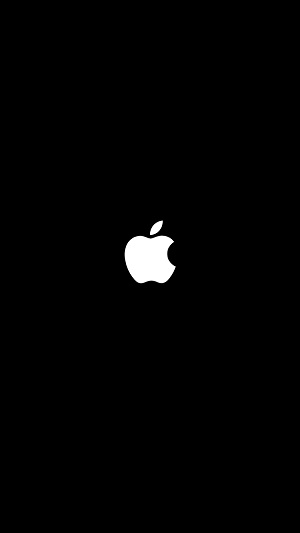
Couverture réseau et panne réseau.
Quel est le meilleur réseau Orange SFR Bouygues ou Free dans votre quartier ? Votre téléphone capte moins bien du jour au lendemain, impossible d’aller sur internet ou de passer des appels ? Vérifiez qu’une antenne ne soit pas en panne dans votre ville.
Voici un petit guide des sites pour vérifier la couverture réseau et les pannes dans votre ville :
Couverture Réseau
Antenne en panne
Orange : http://suivi-des-incidents.orange.fr/infos-couverture-mobile
SFR : https://assistance.sfr.fr/form/incidents/reseau-mobile.html
Bouygues : https://www.assistance.bouyguestelecom.fr/mobile-incident-panne-reseau
Trouvez les antennes proche de chez vous !
La meilleur couverture réseau chez moi !
Site de l’ACERP : https://www.monreseaumobile.fr/
Activer ou désactiver le double-appel sur son iPhone 7 / 7 Plus ?
Attention : pour que le double appel fonctionne, il est nécessaire que le service soit activé par votre opérateur. Comment activer ou désactiver le double appel sur votre iPhone 7 / 7 Plus ?
Activer le double appel
- Appuyez sur l’icône Téléphone.
- Composez *43# puis appel.
Désactiver le double appel
- Appuyez sur l’icône Téléphone.
- Composez #43# puis appel.
Masquer son numéro sur iPhone 7 / 7 Plus
Voici la manipulation universelle pour masquer son numéro lors d’un appel.
- Appuyez sur l’icône Téléphone.
- Composez #31# suivi du numéro que vous souhaitez appeler.

